Hiệu suất điện thoại kém sau khi cập nhật phần mềm có thể gây khó chịu tột độ. Rất nhiều người dùng đang gặp phải tình trạng này: điện thoại trở nên ì ạch, các thao tác chuyển đổi ứng dụng mất nhiều thời gian hơn, và thiết bị không còn mượt mà như trước khi thực hiện các tác vụ hàng ngày, đơn cử như chụp ảnh. Tình trạng điện thoại chậm sau cập nhật phần mềm là một vấn đề phổ biến và có thể khiến bạn cảm thấy muốn nâng cấp ngay một chiếc điện thoại mới. Tuy nhiên, trước khi quyết định chi tiêu, điều quan trọng là phải hiểu rõ nguyên nhân gốc rễ của hiện tượng này và những bước bạn có thể thực hiện để khôi phục lại hiệu năng ban đầu cho thiết bị. Sotaycongnghe.net sẽ giải thích chi tiết vì sao điện thoại của bạn lại trở nên chậm chạp sau khi cài đặt bản cập nhật, đồng thời cung cấp các giải pháp hiệu quả để thiết bị hoạt động mượt mà trở lại.
Tại sao điện thoại của bạn chậm sau khi cập nhật phần mềm?
Nếu đã lâu kể từ khi mua, điện thoại có thể trở nên chậm chạp sau khi cài đặt bản cập nhật. Hiện tượng này xuất phát từ nhiều yếu tố:
Lão hóa có chủ đích (Planned Obsolescence)
Một nguyên nhân phổ biến là lão hóa có chủ đích – nơi các công ty cố tình làm giảm hiệu suất của thiết bị để thúc đẩy người dùng nâng cấp lên sản phẩm mới hơn. Ví dụ điển hình là trường hợp của Apple, hãng này đã bị phạt 500 triệu USD tại Mỹ sau khi bị kết tội cố ý làm chậm một số mẫu iPhone cũ.
Tăng cường sử dụng tài nguyên
Chúng tôi luôn khuyến nghị bạn nên cập nhật thiết bị ngay khi có bản cập nhật phần mềm mới. Các bản cập nhật không chỉ vá lỗi và khắc phục các lỗ hổng bảo mật hiện có, mà còn cải thiện trải nghiệm người dùng bằng cách bổ sung thêm nhiều tính năng mới. Tuy nhiên, những cải tiến này thường đi kèm với nhu cầu tài nguyên hệ thống cao hơn. Với các thiết bị cũ, việc tăng cường tài nguyên sử dụng sẽ khiến điện thoại hoạt động chậm hơn đáng kể sau khi cập nhật.
Vấn đề tương thích ứng dụng
Mỗi bản cập nhật hệ điều hành đều mang đến những thay đổi nền tảng. Do đó, các nhà phát triển ứng dụng cần thời gian để tối ưu hóa ứng dụng của họ cho phiên bản hệ điều hành mới nhất. Trong thời gian chờ đợi, nhiều ứng dụng có thể chạy không hiệu quả, làm tăng mức tiêu thụ tài nguyên và khiến điện thoại chậm lại.
Thay đổi quản lý pin và hiệu năng
Các bản cập nhật phần mềm cũng có thể điều chỉnh cách điện thoại quản lý pin và hiệu suất, nhưng đôi khi những thay đổi này lại ảnh hưởng tiêu cực đến hiệu năng. Chẳng hạn, một bản cập nhật có thể giảm hiệu suất của CPU và GPU (thường gọi là “throttle”) trên các thiết bị cũ để kéo dài thời lượng pin, bởi pin có xu hướng yếu đi theo thời gian.
Apple từng giải thích rằng các thuật toán quản lý hiệu suất của họ đôi khi phải thực hiện các biện pháp cực đoan để giới hạn hiệu suất tối đa nhằm ngăn chặn việc tắt nguồn đột ngột. Điều này có thể gây ra thời gian khởi chạy ứng dụng lâu hơn, giảm tốc độ khung hình khi cuộn thiết bị và trong một số ứng dụng, cũng như hạn chế làm mới nền đối với các ứng dụng yêu cầu.
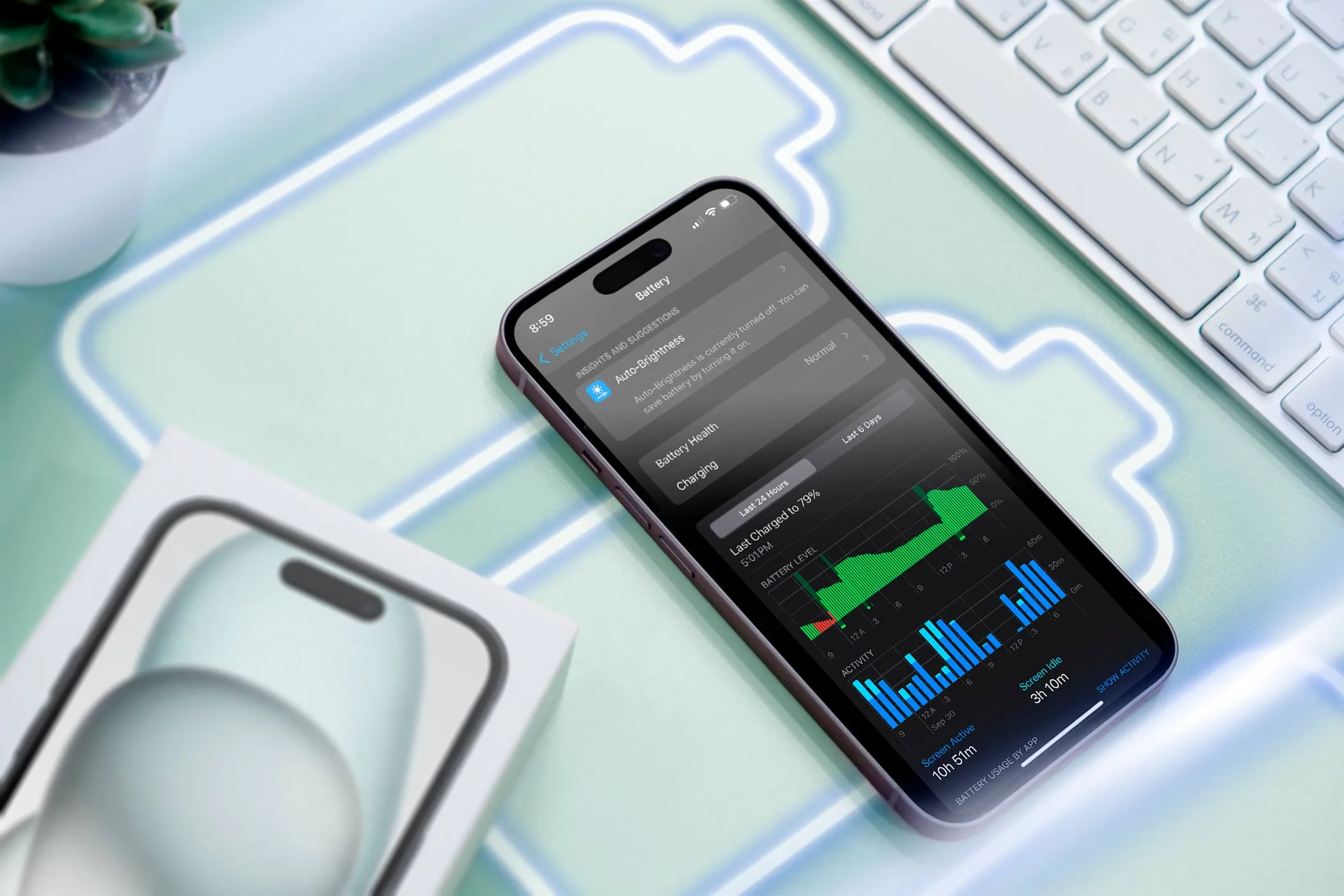 Điện thoại iPhone hiển thị mức sử dụng pin và các biểu tượng pin trên màn hình
Điện thoại iPhone hiển thị mức sử dụng pin và các biểu tượng pin trên màn hình
Cách khắc phục hiệu năng điện thoại sau khi cập nhật phần mềm
Hiệu suất chậm chạp thường là một trong những dấu hiệu cho thấy bạn cần nâng cấp điện thoại, nhưng đừng vội vàng. Hãy thử qua năm cách khắc phục dưới đây để cải thiện vấn đề:
Cập nhật tất cả ứng dụng
Chạy các ứng dụng lỗi thời sau khi cài đặt phần mềm mới có thể làm chậm thiết bị của bạn. Bước đầu tiên sau khi cập nhật hệ điều hành là cập nhật tất cả các ứng dụng đã cài đặt ngay lập tức, vì các bản cập nhật thường bao gồm các tối ưu hóa nhằm cải thiện hiệu suất.
- Trên iOS: Để kiểm tra các bản cập nhật trên App Store của Apple, chạm vào biểu tượng hồ sơ của bạn ở góc trên bên phải, cuộn xuống mục Upcoming Automatic Updates (Cập nhật tự động sắp tới) và nhấn Update All (Cập nhật tất cả).
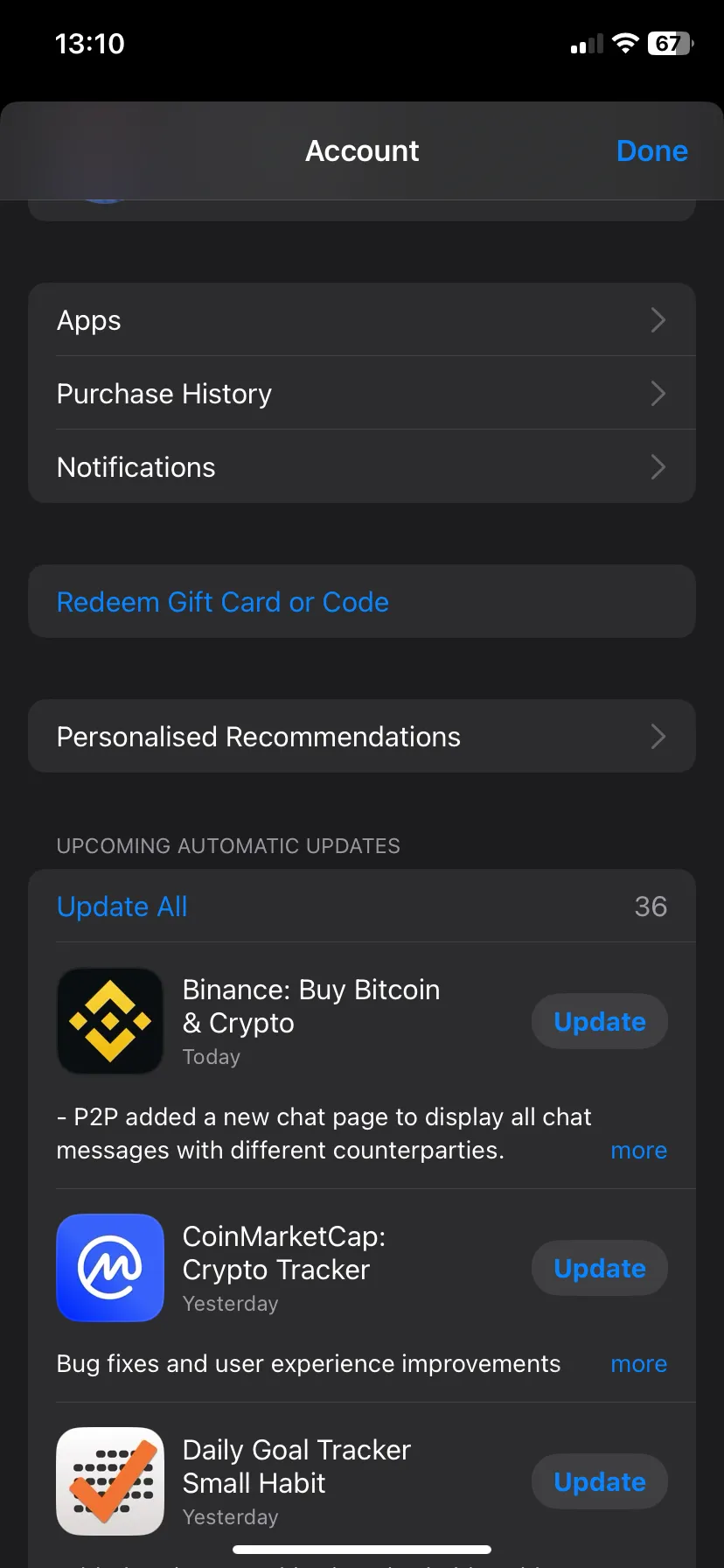 Danh sách các ứng dụng có bản cập nhật mới trong App Store trên iPhone
Danh sách các ứng dụng có bản cập nhật mới trong App Store trên iPhone
- Trên Android: Chạm vào biểu tượng hồ sơ của bạn ở góc trên bên phải trong Play Store, chọn Quản lý ứng dụng và thiết bị (Manage apps & device), sau đó chạm vào Cập nhật tất cả (Update all) bên cạnh mục Có bản cập nhật (Updates available).
Vô hiệu hóa hoặc gỡ bỏ ứng dụng không sử dụng
Biện pháp thứ hai, đặc biệt nếu bạn là người hay “tích trữ” ứng dụng, là gỡ cài đặt hoặc vô hiệu hóa bất kỳ ứng dụng nào bạn không cần đến. Các ứng dụng không sử dụng có thể tiêu tốn tài nguyên hệ thống (bao gồm bộ nhớ và CPU), dẫn đến hiệu suất chậm chạp. Điều này càng đúng hơn đối với các ứng dụng cũ, chưa được tối ưu hóa cho phiên bản hệ điều hành mới. Có nhiều cách khác nhau để gỡ bỏ hoặc vô hiệu hóa các ứng dụng không mong muốn trên cả Android và iPhone.
Giải phóng bộ nhớ lưu trữ
Với không gian lưu trữ trống hạn chế trên thiết bị, điện thoại của bạn chắc chắn sẽ chậm chạp ngay cả khi không cập nhật phần mềm. Tuy nhiên, vì các bản cập nhật phần mềm có thể làm tăng tài nguyên mà hệ điều hành yêu cầu, thiết bị có thể cảm thấy ì ạch ngay lập tức sau khi cập nhật. Khi bộ nhớ trống không đủ trên điện thoại, các quá trình hệ thống sẽ chậm lại, dẫn đến hiệu suất kém.
Để khắc phục, hãy giải phóng bộ nhớ trên điện thoại bằng cách xóa các tệp không cần thiết, như các bản tải xuống cũ, tệp phương tiện trùng lặp và nội dung ngoại tuyến bạn đã tải xuống từ các ứng dụng yêu thích như Netflix, YouTube hoặc Spotify. Gỡ cài đặt các ứng dụng bạn không cần cũng rất hiệu quả trong việc giải phóng dung lượng.
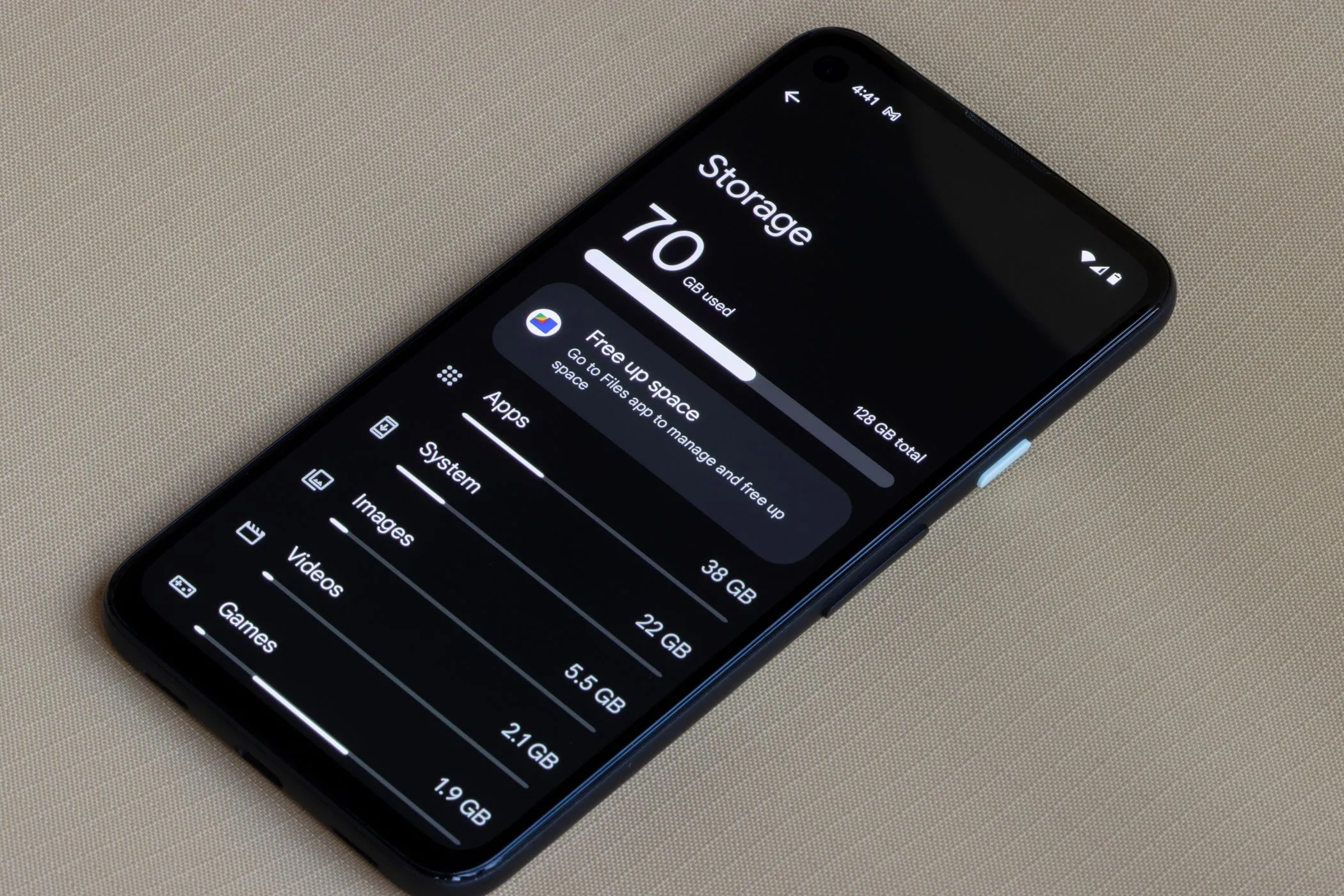 Giao diện menu bộ nhớ lưu trữ trên điện thoại Android
Giao diện menu bộ nhớ lưu trữ trên điện thoại Android
Xóa bộ nhớ đệm (Cache)
Khi bạn tiếp tục sử dụng điện thoại, thiết bị sẽ thêm các tài nguyên thường xuyên sử dụng vào bộ nhớ đệm để truy cập nhanh, từ đó cải thiện hiệu suất. Tuy nhiên, dữ liệu bộ nhớ đệm có thể bị lỗi thời hoặc hỏng sau khi cập nhật hệ thống, dẫn đến tình trạng lag, treo máy và các hành vi bất thường. Xóa bộ nhớ đệm sẽ giúp loại bỏ các tệp bị hỏng hoặc lỗi thời, giải phóng dung lượng, cải thiện hiệu suất và thậm chí khắc phục các lỗi nhỏ bạn có thể gặp phải.
-
Trên iOS: Vì Apple không cung cấp cách để xóa bộ nhớ đệm trực tiếp trên iOS, bạn có thể gỡ cài đặt và cài đặt lại một ứng dụng để xóa dữ liệu bộ nhớ đệm của nó.
-
Trên Android: Bạn có thể xóa bộ nhớ đệm cho từng ứng dụng bằng cách điều hướng đến Cài đặt > Ứng dụng > Xem tất cả ứng dụng, chọn bất kỳ ứng dụng nào, chạm vào Lưu trữ & bộ nhớ đệm (Storage & cache), và chọn Xóa bộ nhớ đệm (Clear cache).
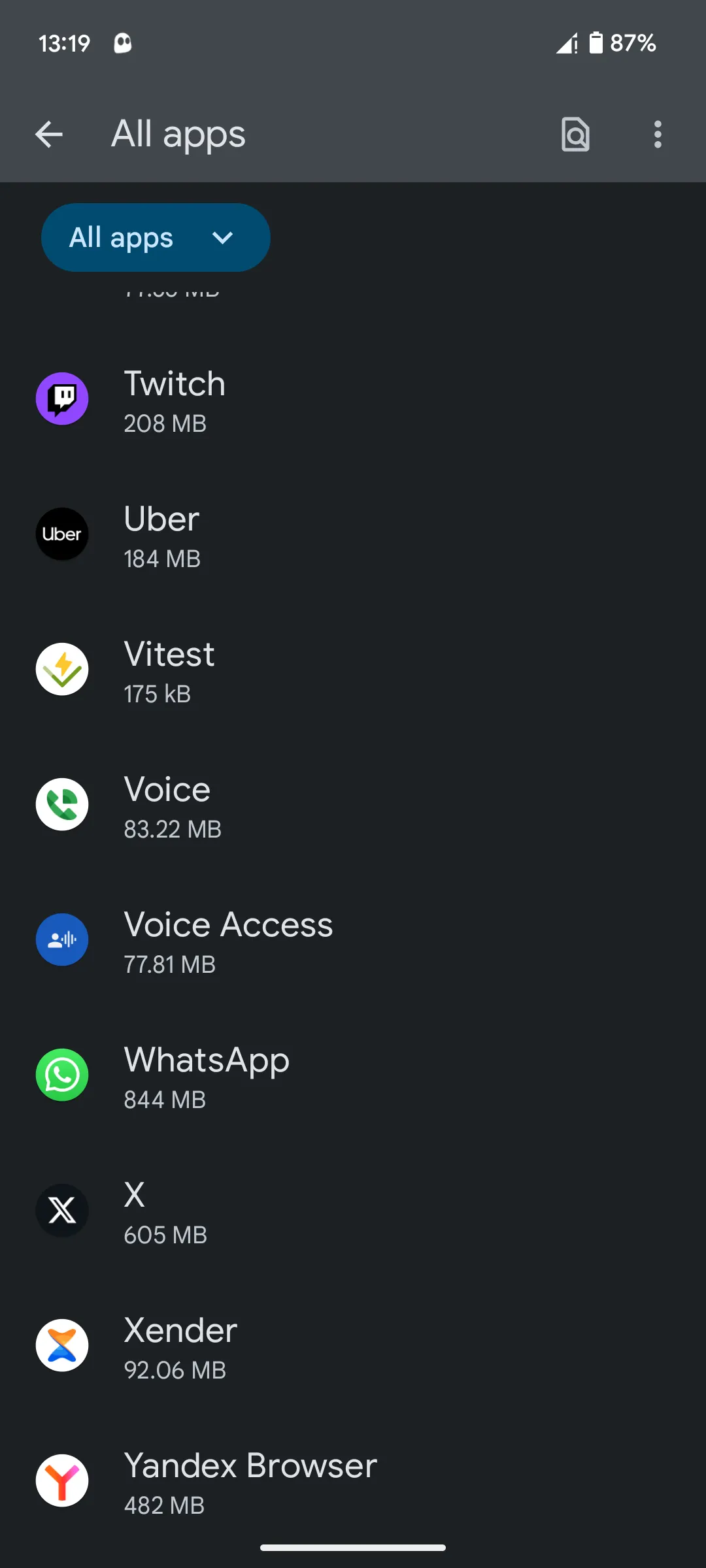 Màn hình hiển thị danh sách tất cả ứng dụng đã cài đặt trên điện thoại Android
Màn hình hiển thị danh sách tất cả ứng dụng đã cài đặt trên điện thoại Android
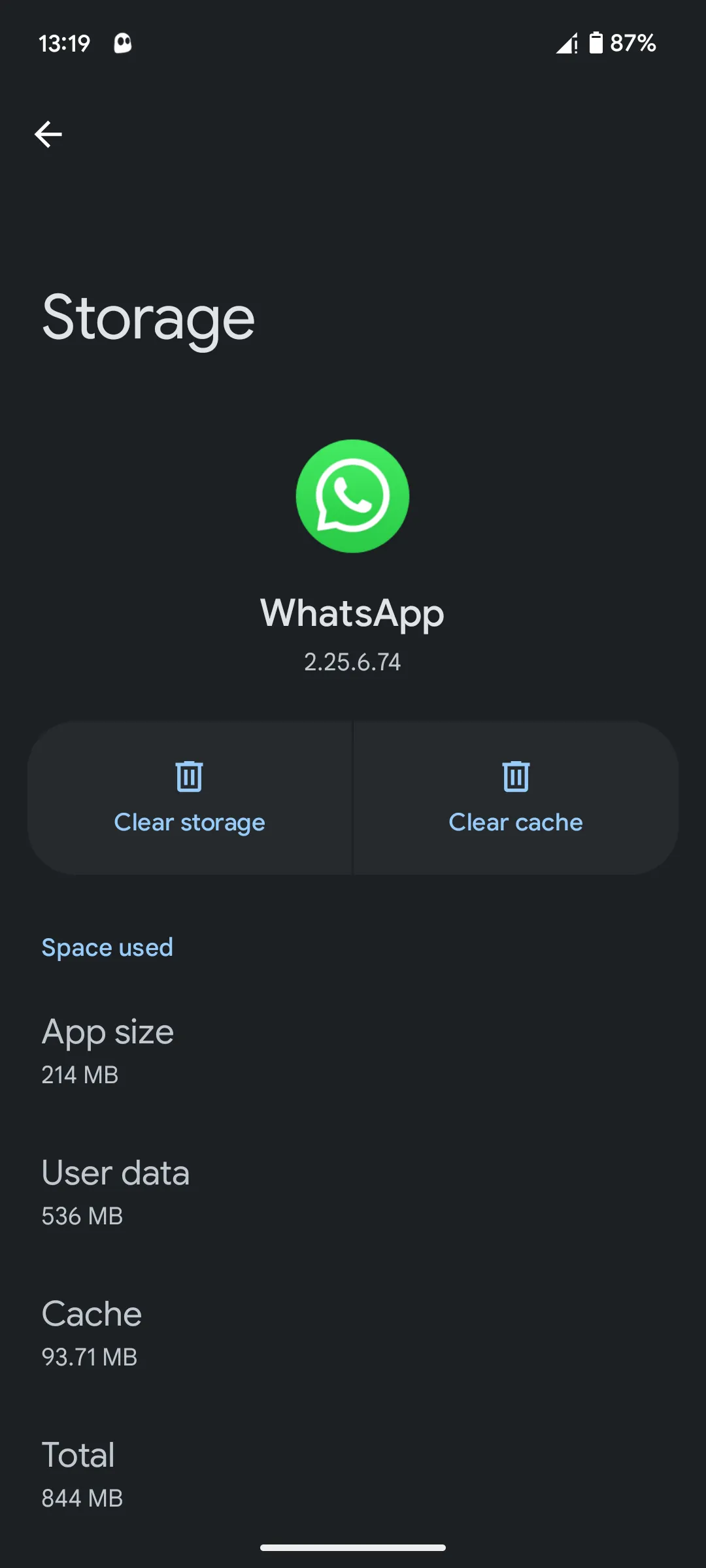 Giao diện chi tiết mức sử dụng bộ nhớ và bộ nhớ đệm (cache) của một ứng dụng trên Android
Giao diện chi tiết mức sử dụng bộ nhớ và bộ nhớ đệm (cache) của một ứng dụng trên Android
Khôi phục cài đặt gốc (Factory Reset)
Nếu mọi giải pháp khác đều không cải thiện hiệu suất, bạn nên thực hiện khôi phục cài đặt gốc như một phương án cuối cùng. Thao tác này sẽ xóa tất cả dữ liệu và ứng dụng khỏi thiết bị của bạn, cho phép bạn bắt đầu lại như một chiếc điện thoại mới mua.
Lưu ý quan trọng: Khôi phục cài đặt gốc sẽ xóa toàn bộ dữ liệu. Trước khi thực hiện, hãy đảm bảo rằng bạn đã sao lưu tất cả dữ liệu quan trọng.
Bạn có thể tìm hướng dẫn chi tiết để khôi phục cài đặt gốc cho điện thoại Android hoặc iPhone theo nhiều cách khác nhau. Sau khi thực hiện, thiết bị của bạn sẽ hoạt động nhanh nhạy hơn.
Có thể thấy, một bản cập nhật phần mềm, dù mang lại nhiều tính năng mới và cải tiến bảo mật, đôi khi lại gây ảnh hưởng tiêu cực đến hiệu suất của điện thoại, đặc biệt là với các thiết bị đã qua sử dụng. Tuy nhiên, tình trạng điện thoại chậm sau cập nhật phần mềm không phải lúc nào cũng là dấu hiệu cho thấy bạn cần mua một chiếc máy mới. Bằng cách áp dụng các giải pháp khắc phục hiệu quả mà sotaycongnghe.net đã trình bày chi tiết – từ việc cập nhật ứng dụng, giải phóng bộ nhớ, xóa bộ nhớ đệm cho đến việc khôi phục cài đặt gốc – bạn hoàn toàn có thể giúp điện thoại của mình hoạt động mượt mà và nhanh nhạy trở lại. Hãy thử áp dụng từng bước một và cảm nhận sự khác biệt. Nếu bạn có bất kỳ câu hỏi hoặc mẹo nào khác, đừng ngần ngại để lại bình luận phía dưới!